早速、どんな機能かみてみたいと思います。

ヘルプにある機能強化の中でも注目なのは
- 複数行のテキストフィールド
- ポップアップメニュー
- テキストのオプション選択
新しい Fill-in タイプ
3種類の Fill-in タイプが追加されました。それぞれを見ていきたいと思います。複数行のテキストフィールド
今までの Fill-in は単独行のみのサポートでしたが、 TextExpander 4 から複数行を Fill-in できるようになりました。
日本語訳がアレですが(笑)、この複線フィールドというやつを選びます。そうするとこのような入力ポップアップが表示されます。ここで、高さというところに2行以上を入れると複数行入力できるようになります。

試しに5行と入れた場合の Fill-in はこのようになります。

これを OK とするとこんな入力になります。
あいうえお
かきくけこ
さしすせそ
たちつてと
なにぬねの という5行です。
まぁ、どうやって使うの?という感じもしますが、バリエーションが増えるのはいい事です。
ポップアップメニュー
これはなかなか素晴らしいアップデートだと思います。先ほど同様、Fill-inから選択します。

こんな画面が立ち上がります。選択 1 〜 5 まではダブルクリックすると修正できます。デフォルトの場所を変えるとそのセレクタが Fill-in のデフォルトで表示されるようになります。

では、実際にやってみましょう。スニペットを入力すると
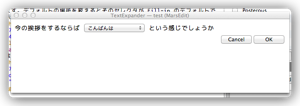
このコンボボックスをクリックすると、先ほどの選択肢に入力していたものを選ぶことができるようになります。

今までの Fill-in は半定型でも、変化する可能性のあるところは手打ちしなければなりませんでしたが、何種類かの中から選択できれば良い、ということも往々にしてありました。そんな場合は、この Popup Fill-in を利用すると良いと思います。
オプション選択
これは、予め入力しておいた定型パターンを選択して入力するものを決めるという Fill-in。
正直、使い道が…
入力はこんな感じ。これ見てもあまり分からないと思うので、動かしている Fill-in を見てもらった方が分かりやすいかな

動かすとこのようになります。選択部分を複数作っておいて、それぞれを選択して入力するものを決められるます。先ほどの Popup と違うのは、複数を選択して入力できる、というところですね

まぁ、ちょっと使うシーンが思いつかないかな…
デフォルト値の設定
Fill-in の強化の他にデフォルト値の設定ができるようになったというのも注目すべき機能の一つです。これのおかげでスニペットの数を減らすことができる場合があります。
例えば、以下の2つをまとめることができるようになります。
- 自分の Twitter アカウントへのリンクを作成するスニペット
- 入力した Twitter アカウントへのリンクを作成するスニペット
Fill-in のフィールドにカーソルを合わせるとポップアップが開きます。

このデフォルト値のところを設定しておけば良いんです。

スニペットを入力した直後はデフォルト値である自分のアカウントが入力されているので自分のアカウントでよければこのままOKを押す。

もし、他の人のアカウントを設定したいなら、そのアカウントを入力するだけ

これをうまく使えばスニペットの数を減らすことができます。スニペットの数が増えると覚えるのが大変なので、この機能はありがたいです。
なお、今回のご紹介では、全てポップアップからの入力で紹介してきましたが、結局はスニペットとして登録されるのはテキストなので、従来通り、テキストで入力することができます。
デフォルト値は default= という形で
入力しておきます。その他のものも一度ポップアップから入力した内容を見てみることですぐに分かると思います。
|
1 |
default=azur256</span>%">@%fill:screenname% |
今回のアップデートは、海外でもなかなかの評判のようです。私はちょっと使い道を思いつきにくいものもありましたが、まだまだ強化される可能性があるので、楽しみにしたいと思います。

カテゴリ: 仕事効率化, ユーティリティ
販売元: SmileOnMyMac, LLC – SmileOnMyMac, LLC(サイズ: 5.2 MB)
 TextExpander 1.2.5 (¥450)
TextExpander 1.2.5 (¥450)
カテゴリ: 仕事効率化
販売元: SmileOnMyMac, LLC – SmileOnMyMac, LLC(サイズ: 3.2 MB)
関連するエントリ
最後まで読んでいただきありがとうございます。
 左のアイコンをクリックして、このブログを Feedly に登録していただけると嬉しいです
左のアイコンをクリックして、このブログを Feedly に登録していただけると嬉しいですFacebook ページでも情報を発信していますのでよろしかったら「いいね!」をお願いします
RSSリーダへの登録は こちら からどうぞ。

























TextExpanderを使っていますが、日本語入力で展開した時に、展開した場所より前にある文字が削除されてしまう現象に悩んでいます。
経験したことは無いでしょうか。
解決方法をご存知でしたら教えて下さい。よろしくお願いいたします。
今使っているバージョンは 4.03 なのでもし最新でないようであれば、最新にしてみたらいかがでしょうか。
今後、ちょっと注意して、何か分かったらまたエントリしたいと思います。